在word中,“样式”占据了开始选项卡几乎三分之一空间,比字体和段落占据的空间都要大,加上放在这么明显的地方,“样式”功能的重要性不言而喻。但是大部分人看到“样式”后可能只知道是用来添加标题级次的。但是添加标题级次有什么用呢?如何有效使用样式中的功能?本文就和小编一起来看看吧。
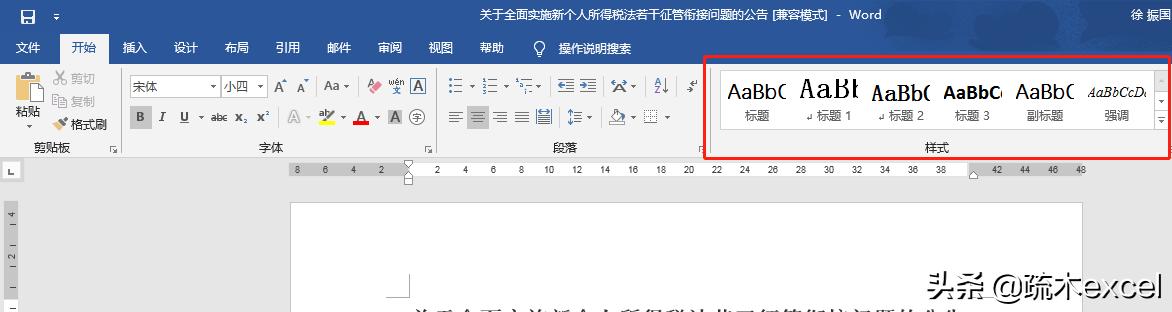
一:设置标题级次
如果没有层次合理的标题级次,无论是在浏览文章主要内容还是生成目录都不方便。
设置标题层次的基本方法就是把光标放在要设置标题的内容中,然后选择【样式】中的相应标题即可。
如下动图所示,鼠标指针放在第一个标题中,选择【样式】中的第一个【标题】,就可以设置word文档最高一级的标题了。然后在把鼠标指针放到要设置标题的相应位置,选择【标题1】、【标题2】设置一级标题和二级标题。
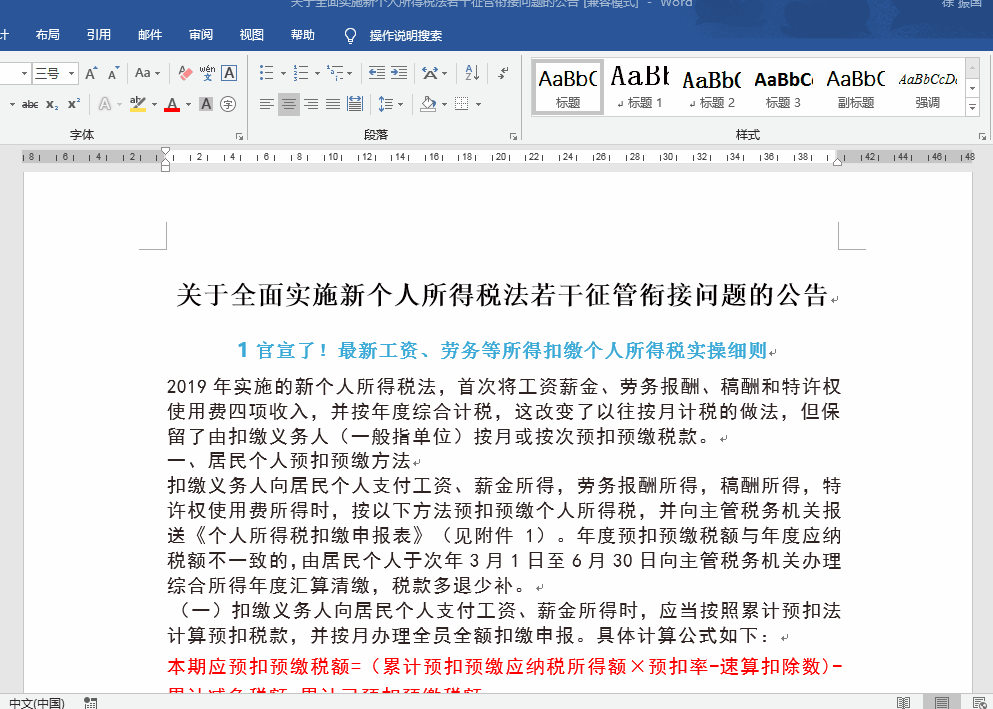
那么设置完标题样式层级有什么用呢?
第一个作用是我们可以点击








 本文介绍了Word中的样式功能,包括如何设置标题级次以方便浏览和生成目录,创建自定义样式的方法,以及其他样式的应用。通过合理使用样式,可以提升文档管理和编辑效率。
本文介绍了Word中的样式功能,包括如何设置标题级次以方便浏览和生成目录,创建自定义样式的方法,以及其他样式的应用。通过合理使用样式,可以提升文档管理和编辑效率。
 最低0.47元/天 解锁文章
最低0.47元/天 解锁文章















 825
825

 被折叠的 条评论
为什么被折叠?
被折叠的 条评论
为什么被折叠?








